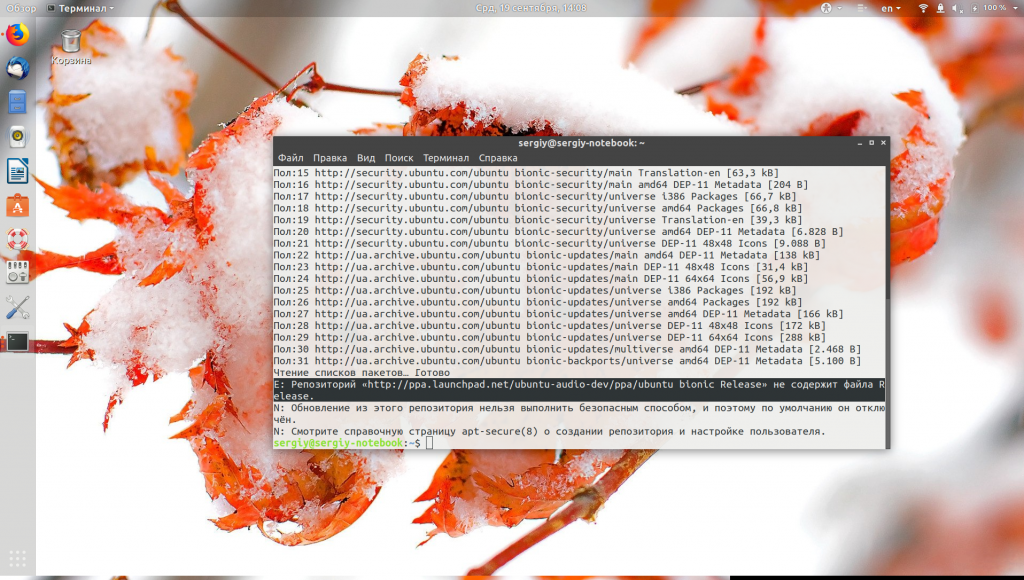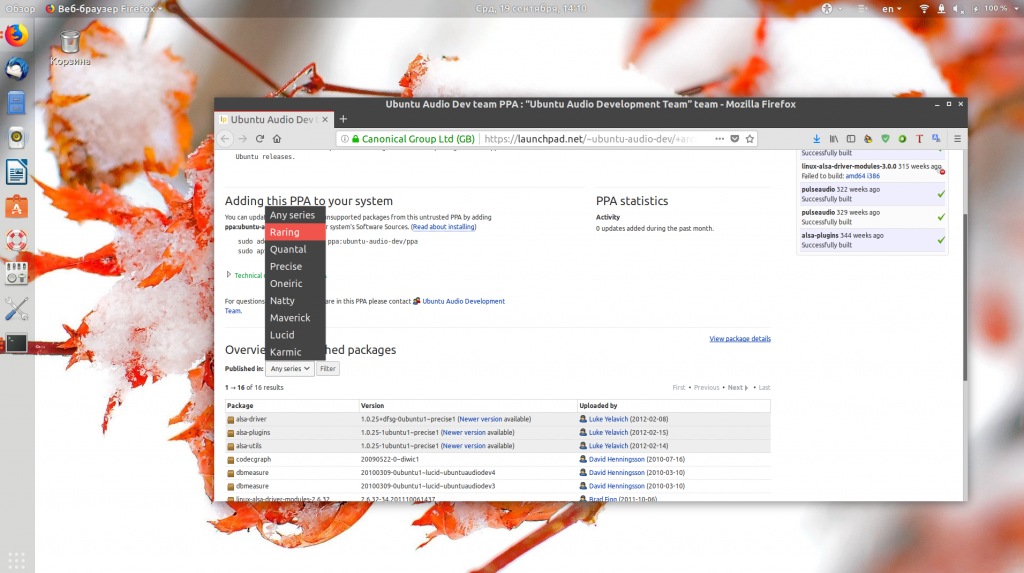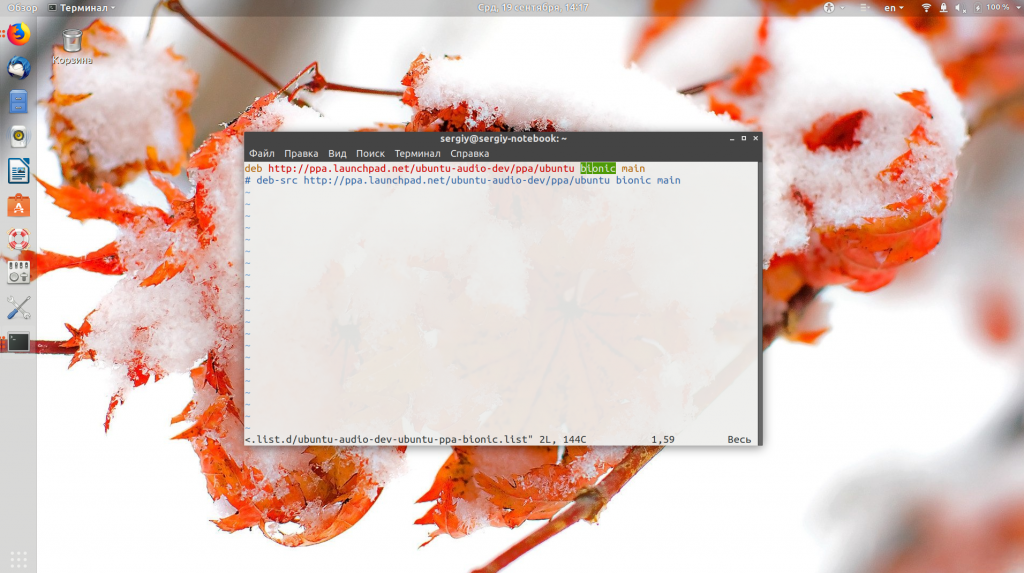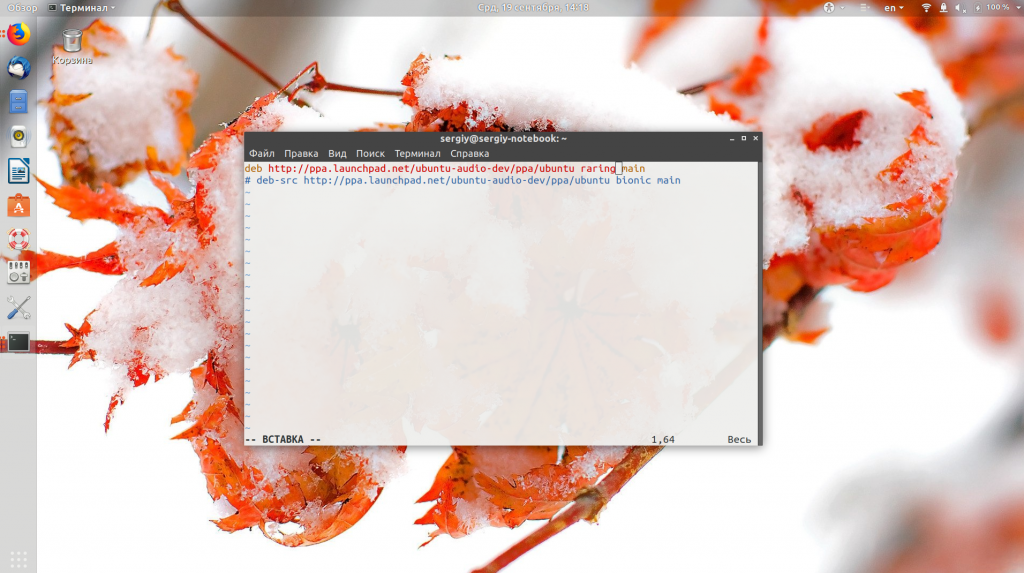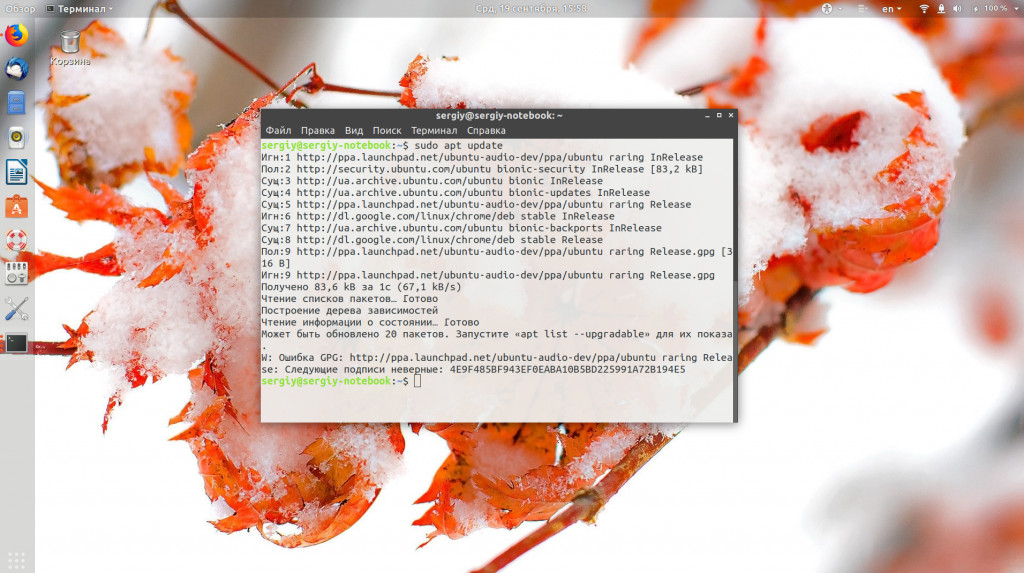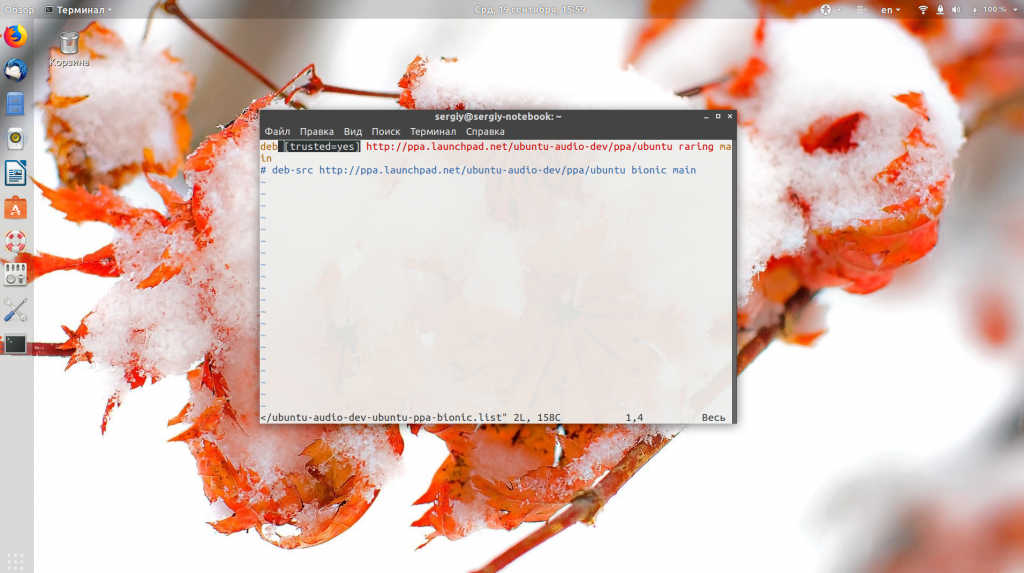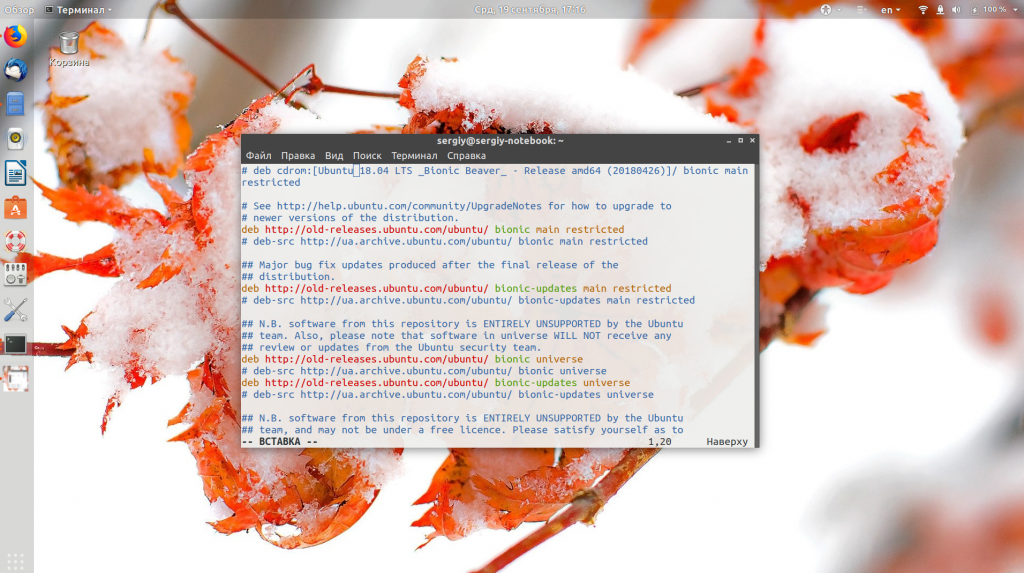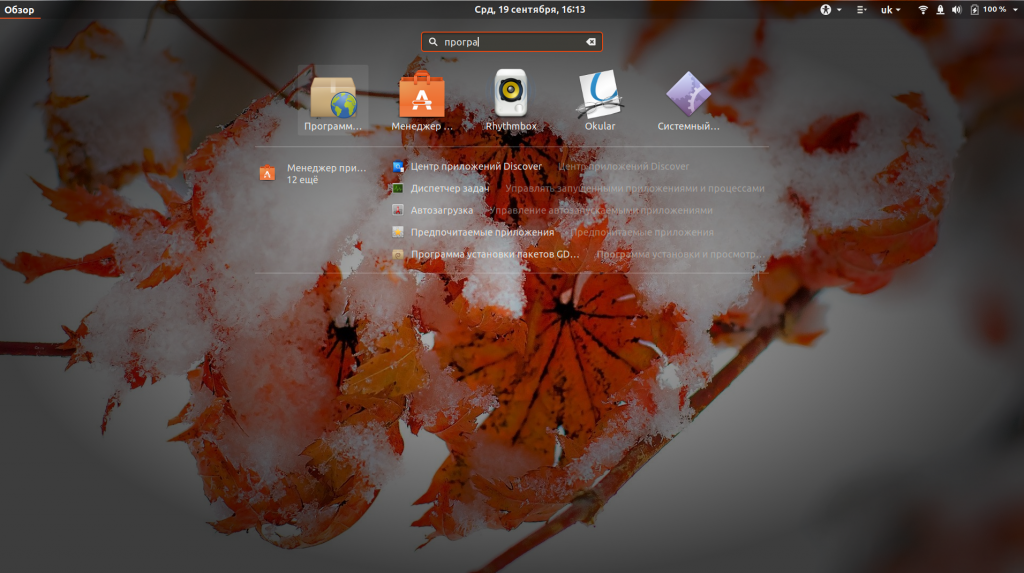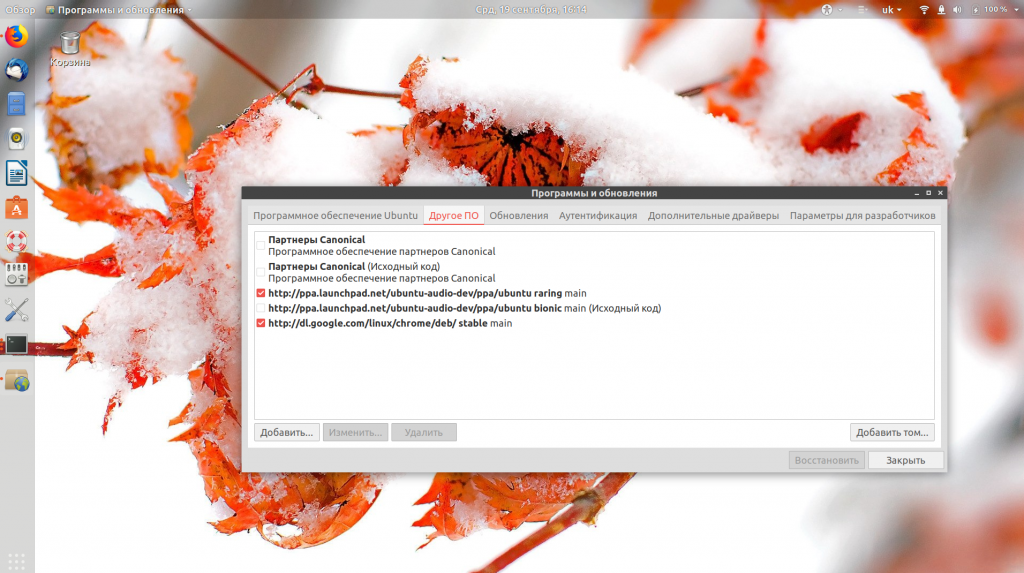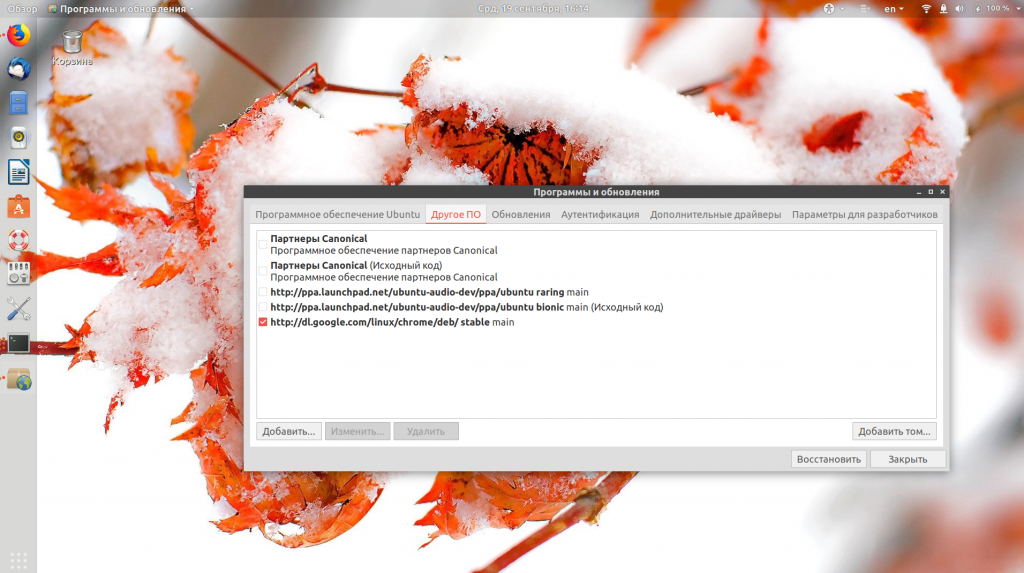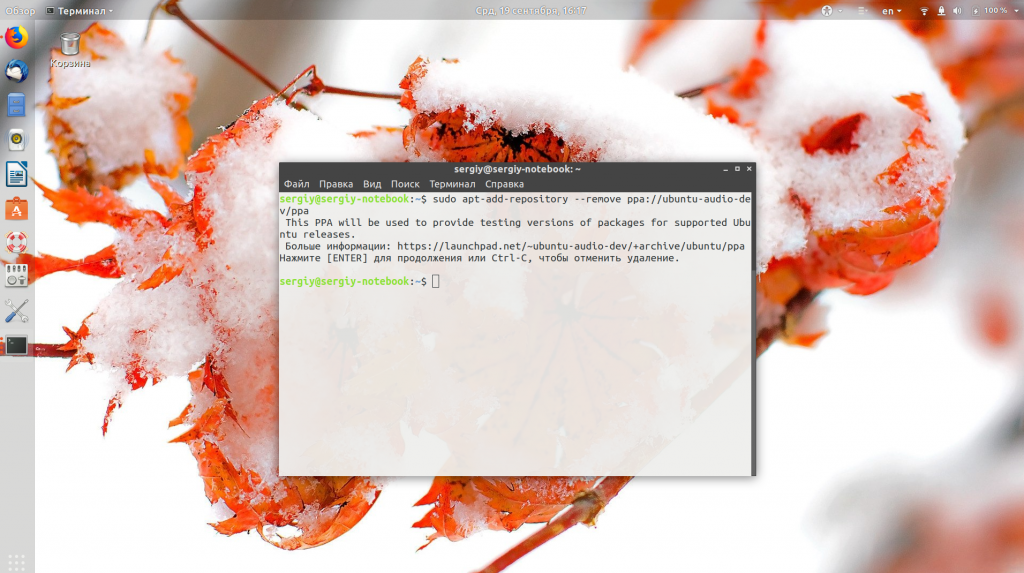Довольно часто при использовании сторонних PPA репозиториев во время обновления списка пакетов можно получить ошибку репозиторий не содержит файла release Ubuntu. Обычно она не мешает работе других репозиториев, но репозитории, которые выдают эту ошибку чаще всего не обновляются.
В этой небольшой статье мы разберем что означает эта проблема, а также пути ее решения. Статья ориентированна, в основном, на Ubuntu, но подойдет для Debian и всех основанных на нем или Ubuntu систем.
Файл Release — один из самых важных файлов для работы репозитория в Ubuntu. Когда утилита apt обновляет список пакетов, она открывает адрес репозитория и пытается прочитать файл Release. В нем содержится основная информация о репозитории, а также адреса файлов packages.gz, в которых находятся списки пакетов, ссылки где их можно найти и контрольные суммы. Если этого файла нет, то репозиторий подключить невозможно.
Причин этому может быть несколько. Либо репозиторий заброшен и больше не развивается, либо вы его неправильно настроили. В терминале эти ошибки обычно не мешают, а вот при попытке обновления через графический интерфейс могут возникнуть проблемы.
1. Нет ветки репозитория для вашей версии Ubuntu
Сначала убедитесь, что вы используете правильные репозитории для своего дистрибутива. Например, утилита apt-add-repository при добавлении PPA репозитория добавляет к его адресу кодовое имя дистрибутива. У репозитория нет отдельной ветки для вашей системы, то он не сможет быть добавлен. Нужно вручную указать то, кодовое имя, для которого есть ветка.
Например, если вы пытаетесь добавить репозиторий ubuntu-audio-dev стандартным способом в Ubuntu, то получите ошибку:
Зайдите на страницу этого PPA репозитория на Launchpad и проверьте есть ли версия для вашего дистрибутива. Как видите, здесь версии для Ubuntu 18.04 Bionic нет, есть только для Ubuntu 13.04 Raring:
Конечно, такое использование репозиториев не очень безопасно, но если вам очень нужно его добавить, то можно найти файл репозитория в /etc/apt/sources.list.d/ и заменить в нем bionic на raring:
ls /etc/apt/sources.list.d/
vi /etc/apt/sources.list.d/ubuntu-audio-dev-ubuntu-ppa-bionic.list
Теперь, репозиторий загружается нормально
sudo apt update
Система сообщает только что невозможно пройти проверку подлиности ключа, возможно, срок его действия уже истек. Чтобы игнорировать проверку подлинности репозитория по GPG добавить в строку конфигурации репозитория такой параметр:
[trusted=yes]
2. Вы используете старую версию системы
Также подобную ошибку вы можете получать если используете старую, уже не поддерживаемую версию Ubuntu. Дело в том, что после завершения срока поддержки, текущие репозитории пакетов переносятся на другой сервер — old-releases.ubuntu.com. Чтобы устанавливать программное обеспечение в этих дистрибутивах нужно добавить заменить все адреса archive.ubuntu.com и security.ubuntu.com на old-releases.ubuntu.com/ubuntu в файле /etc/apt/sources.list:
sudo vi /etc/apt/sources.list
Только тогда нужные пакеты будут доступны. Это все касается не только Ubuntu, но и других дистрибутивов, только кодовые имена там будут другими.
3. Удаление не работающих репозиториев
Если таким способом ошибку устранить не удалось, остается только удалить проблемный репозиторий, чтобы он не выводил каждый раз ошибки и не мешал обновлению через графический интерфейс. Отключить репозиторий можно через графический интерфейс. Для этого откройте окно «Программы и обновления»:
Затем перейдите на вкладку «Другое ПО»:
Здесь нужно снять галочки с проблемных репозиториев для их отключения.
Также можно удалить полностью репозиторий через терминал, выполнив команду:
sudo apt-add-repository --remove ppa://имя_репозитория/ppa
Например:
sudo apt-add-repository --remove ppa://ubuntu-audio-dev/ppa
Или еще можно удалить файл настроек репозитория из /etc/apt/sources.list.d/, но этот вариант не такой надежный, так, как в системе все еще останется ключ репозитория.
Выводы
В этой статье мы рассмотрели как исправить ошибку repository has no release file. Хоть это проблема не пользователя, а скорее самого репозитория, можно кое-что сделать чтобы ее исправить. Если у вас остались вопросы, спрашивайте в комментариях!
Обнаружили ошибку в тексте? Сообщите мне об этом. Выделите текст с ошибкой и нажмите Ctrl+Enter.
Статья распространяется под лицензией Creative Commons ShareAlike 4.0 при копировании материала ссылка на источник обязательна .
Об авторе
Основатель и администратор сайта losst.ru, увлекаюсь открытым программным обеспечением и операционной системой Linux. В качестве основной ОС сейчас использую Ubuntu. Кроме Linux, интересуюсь всем, что связано с информационными технологиями и современной наукой.
If you use the desktop edition of Ubuntu, you may ultimately run into the issue where apt-get update frequently returns “Failed to obtain 404 Not Found” warnings. The identical issue could also arise when using apt-get install. Not to worry; it will be resolved shortly. In this guide we went through all the commonly known troubleshooting steps that can fix the problem. Other guides are here: Change User Account Type in Windows 10 and How to modify Windows 11 Taskbar via Intune and GPO also How to Change User Account Type in Windows 10 again upgrade from Ubuntu 20.04 LTS to 22.04 LTS and install Rust in a Linux System and Change User Account Type in Windows 10. In this article, you will learn how to Fix 404 Not Found Repository Errors in Ubuntu/Debian distribution.
The Issue “404 Not Found Repository Errors”
When using the apt-get update or apt-get install command, you can encounter messages similar to the ones below. This is due to the short 9-month support period for Ubuntu versions. Releases with LTS (Long Term Support) have support for 5 years. You’ll start receiving those error messages as soon as the version you’re using loses support. Please refer to these exciting guides: VMSA-2022-0026: An arbitrary file read vulnerability in VMware Aria Operations, how to Search Group Policy for a Specific Setting in Windows 10 and Windows 11, and how to Deploy Code from GitHub to Azure App Service from the Command-line.
The default location below is no longer available due to Ubuntu moving the repositories to a different server.
http://archive.ubuntu.com/ubuntu/dist/rdgmh@raphael:~$ sudo su
[sudo] password for rdgmh:
root@raphael:/home/rdgmh# apt update
Get:1 http://security.ubuntu.com/ubuntu jammy-security InRelease [110 kB]
Ign:2 http://old-releases.ubuntu.com/ubuntu jammy InRelease
Ign:3 http://old-releases.ubuntu.com/ubuntu jammy-updates InRelease
Ign:4 http://old-releases.ubuntu.com/ubuntu jammy-backports InRelease
Hit:5 https://packages.microsoft.com/repos/azure-cli jammy InRelease
Err:6 http://old-releases.ubuntu.com/ubuntu jammy Release
404 Not Found [IP: 91.189.91.124 80]
Ign:7 http://security.ubuntu.com/ubuntu impish-security InRelease
Err:8 http://old-releases.ubuntu.com/ubuntu jammy-updates Release
404 Not Found [IP: 91.189.91.124 80]
Err:9 http://security.ubuntu.com/ubuntu impish-security Release
404 Not Found [IP: 91.189.91.38 80]
Err:10 http://old-releases.ubuntu.com/ubuntu jammy-backports Release
404 Not Found [IP: 91.189.91.124 80]
Hit:11 http://apt.postgresql.org/pub/repos/apt jammy-pgdg InRelease
Reading package lists... Done
E: The repository 'http://old-releases.ubuntu.com/ubuntu jammy Release' does not have a Release file.
N: Updating from such a repository can't be done securely, and is therefore disabled by default.
N: See apt-secure(8) manpage for repository creation and user configuration details.
E: The repository 'http://old-releases.ubuntu.com/ubuntu jammy-updates Release' does not have a Release file.
N: Updating from such a repository can't be done securely, and is therefore disabled by default.
N: See apt-secure(8) manpage for repository creation and user configuration details.
E: The repository 'http://security.ubuntu.com/ubuntu impish-security Release' does not have a Release file.
N: Updating from such a repository can't be done securely, and is therefore disabled by default.
N: See apt-secure(8) manpage for repository creation and user configuration details.
E: The repository 'http://old-releases.ubuntu.com/ubuntu jammy-backports Release' does not have a Release file.
N: Updating from such a repository can't be done securely, and is therefore disabled by default.
N: See apt-secure(8) manpage for repository creation and user configuration details.
N: Skipping acquire of configured file 'main/binary-i386/Packages' as repository 'http://apt.postgresql.org/pub/repos/apt jammy-pgdg InRelease' doesn't support architecture 'i386'
root@raphael:/home/rdgmh#
There are three ways to make your apt commands function properly once more. Upgrade the Ubuntu release first. Second, change the old package repositories’ sources urls. and finally restore the PPA and default repository. The details of the three options are provided below.
sudo apt-get dist-upgrade As you can see, this didn’t solve the problem so we will go with option 2. You can alter the sources url for the Ubuntu repository to find the older packages if an immediate distribution upgrade is not an option.
Update Packages Url
To update the sources in /etc/apt/sources, use the sed tool. list file to the new repository location for outdated packages
sudo sed -i -e 's/archive.ubuntu.com\|security.ubuntu.com/old-releases.ubuntu.com/g' /etc/apt/sources.listUse the grep command below to see if there are any other files in /etc/apt/sources.list.d/ that require updating.
grep -E 'archive.ubuntu.com|security.ubuntu.com' /etc/apt/sources.list.d/* There are a series of steps we need to take further
- open /etc/apt/sources.list with a text editor, in this case, i have chosen to use vim so the command will be as shown below:
vim /etc/apt/sources.list2. We need to comment out extras.ubuntu.com like this below
#extras.ubuntu.com The reason we are commenting it out is because the repo is no longer supported
3. replace main/security repositories with old-releases versions as follows.
this solution too did not work. Even replaced main/security with the archive as shown below
Replace default repository: The only solution that worked!
The majority of the PPAs and repositories in your sources.list are broken and no longer functional. The default repositories should be restored, in my opinion.
So let’s make a directory change into it and write the following code
mkdir ~/solution
cd ~/solution/
cat << EOF > ~/solution/sources.list
deb http://archive.ubuntu.com/ubuntu/ focal main restricted universe multiverse
deb-src http://archive.ubuntu.com/ubuntu/ focal main restricted universe multiverse
deb http://archive.ubuntu.com/ubuntu/ focal-updates main restricted universe multiverse
deb-src http://archive.ubuntu.com/ubuntu/ focal-updates main restricted universe multiverse
deb http://archive.ubuntu.com/ubuntu/ focal-security main restricted universe multiverse
deb-src http://archive.ubuntu.com/ubuntu/ focal-security main restricted universe multiverse
deb http://archive.ubuntu.com/ubuntu/ focal-backports main restricted universe multiverse
deb-src http://archive.ubuntu.com/ubuntu/ focal-backports main restricted universe multiverse
deb http://archive.canonical.com/ubuntu focal partner
deb-src http://archive.canonical.com/ubuntu focal partner
EOF
sudo rm /etc/apt/sources.list
sudo cp ~/solution/sources.list /etc/apt/sources.listRemove all the PPAs in your system:
sudo mv /etc/apt/sources.list.d/* ~/solutionrun the command to update again and you will see that the problem has been solved
apt updateSummary
404 Not Found is a common problem in Ubuntu and the only effective way to solve this is to replace the default repository just as we saw in the final step above. I hope you found this blog post helpful on how to Fix 404 Not Found Repository Errors in Ubuntu/Debian distribution. If you have any questions, please let me know in the comment session.
When using the desktop version of Ubuntu you’ll eventually get or probably have the problem that apt-get update throws a lot «Failed to fetch 404 Not Found» errors. Additionally, you may have the same problem when running apt-get install. Don’t worry, it will be fixed in a minute.
The Problem
You may see messages like the ones below when executing apt-get update or apt-get install. That is because Ubuntu releases are only supported for 9 months. LTS (Long Term Support) releases have support for 5 years. Once support is cut for the version you’re using, you’ll see those error messages. Ubuntu moves the repositories to another server and the defined URL to reach the sources are no longer available on default location http://archive.ubuntu.com/ubuntu/dist/.
$ sudo apt-get update
Ign http://de.archive.ubuntu.com raring Release.gpg
Ign http://de.archive.ubuntu.com raring-updates Release.gpg
Ign http://de.archive.ubuntu.com raring-backports Release.gpg
Ign http://security.ubuntu.com raring-security Release.gpg
Ign http://de.archive.ubuntu.com raring Release
Ign http://de.archive.ubuntu.com raring-updates Release
Ign http://de.archive.ubuntu.com raring-backports Release
…
404 Not Found [IP: 91.189.92.201 80]
Err http://security.ubuntu.com raring-security/restricted Sources
404 Not Found [IP: 91.189.92.201 80]
Err http://security.ubuntu.com raring-security/universe Sources
404 Not Found [IP: 91.189.92.201 80]
Err http://security.ubuntu.com raring-security/multiverse Sources
404 Not Found [IP: 91.189.92.201 80]
Ign http://de.archive.ubuntu.com raring-backports/main Translation-en
Ign http://de.archive.ubuntu.com raring-backports/multiverse Translation-en
Err http://security.ubuntu.com raring-security/main amd64 Packages
…
W: Failed to fetch http://de.archive.ubuntu.com/ubuntu/dists/raring/restricted/source/Sources 404 Not Found [IP: 141.30.13.30 80]
W: Failed to fetch http://de.archive.ubuntu.com/ubuntu/dists/raring/universe/source/Sources 404 Not Found [IP: 141.30.13.30 80]
W: Failed to fetch http://security.ubuntu.com/ubuntu/dists/raring-security/main/source/Sources 404 Not Found [IP: 91.189.92.201 80]
W: Failed to fetch http://de.archive.ubuntu.com/ubuntu/dists/raring/multiverse/source/Sources 404 Not Found [IP: 141.30.13.30 80]
…
E: Some index files failed to download. They have been ignored, or old ones used instead.
How to Fix The Problem
There are two solutions to get your apt commands working again. First: upgrade the Ubuntu release. Second: update the sources url to the old package repositories. Both solutions are described below in more detail.
Distribution Upgrade
The most simple solution is to upgrade your Ubuntu instance to the newest release:
sudo apt-get dist-upgrade
If the distribution upgrade is not an option right now, you can update the sources url for the Ubuntu repositories to find the old packages.
Update Packages Url
You can use the sed command to update the sources in /etc/apt/sources.list file to the new location for old package repositories2.
Run the following command to update archive.ubuntu.com and security.ubuntu.com package repository4 URLs with old-releases.ubuntu.com. Since the normal Ubuntu releases link to the archive.… and security.… URLs, the support will be removed after their live cycle of 9 months and respective repositories3 moved to old-releases.….
sudo sed -i -e 's/archive.ubuntu.com\|security.ubuntu.com/old-releases.ubuntu.com/g' /etc/apt/sources.list
**Linux Mint additionally requires the execution of this command:**
sudo sed -i -e 's/archive.ubuntu.com\|security.ubuntu.com/old-releases.ubuntu.com/g' /etc/apt/sources.list.d/official-package-repositories.list
To check whether there are other files in /etc/apt/sources.list.d/ which need to be updated, use the following grep command.
grep -E 'archive.ubuntu.com|security.ubuntu.com' /etc/apt/sources.list.d/*
That’s it. Now you can update your sources again.
sudo apt-get update
Bazinga!
- 1: Myles McNamara’s blog post saved me a lot of time to understand the problem and find a solution
- 2: Ask Ubuntu: Install Software From Old Repositories (sed command)
- 3: Ubuntu Old Releases
- 4: Ubuntu Current Releases
- Печать
Страницы: [1] Вниз
Тема: Ошибка репозитория и отказ приложения «Программы и обновления» (Прочитано 1782 раз)
0 Пользователей и 1 Гость просматривают эту тему.

RomTurino
Здравствуйте, уважаемое комьюнити!
Не так давно (вчера) установил Ubuntu 20.04.1, установил туда google chrome, zoom и попытался еще обновить python с pycharm. Все остальное — из коробки.
И сейчас настигла проблема. Она вся — в скриншоте экрана.
Не проходят обновления, говорится, что из-за испорченного репозитория (худо-бедно, понял, что это такое). Прошел по ссылке в ошибке — файл Release нахожу. Погуглил, где репозитории хранятся, нашел нужный, попробовал поменять — ничего.
Попробовал найти в интернете, как он должен выглядеть — ничего.
Еще нашел в качестве решения отключить сей репозиторий в «программах и обновлении», но тут возникла проблема — приложение просто не открывается. Даже ошибок не пишет. Также с некоторыми другими приложениями. Они просто некоторое время изображают загрузку — а потом ничего не происходит. Количество слов «ничего» в описании подходит к отметке «зашкаливает».
Добавлю еще: когда я жму на любой из пунктов в правом верхнем меню(на скриншоте его открыл) — ничего не происходит и не открывается.
Уже пробовал и sudo aptget install,и sudo aptget update, и sudo aptget upgrate — ничего.
Пользователь добавил сообщение 24 Сентября 2020, 11:04:56:
Текст ошибки следующий:
Репозиторий «https://dl.winehq.org/wine-builds/ubuntu/dists/focal focal Release» не содержит файла Release.Обновление из этого репозитория нельзя выполнить безопасным способом, поэтому по умолчанию он отключён.Информацию о создании репозитория и настройках пользователя смотрите в справочной странице apt-secure(
« Последнее редактирование: 24 Сентября 2020, 11:04:56 от RomTurino »

RomTurino
Здравствуйте, уважаемое комьюнити!
Не так давно (22 сентября 2020) установил Ubuntu 20.04.1, установил туда google chrome, zoom и попытался еще обновить python с pycharm. Все остальное — из коробки.
И сейчас настигла проблема. Она вся — в скриншоте экрана.
Не проходят обновления, говорится, что из-за испорченного репозитория (худо-бедно, понял, что это такое). Прошел по ссылке в ошибке — файл Release нахожу. Погуглил, где репозитории хранятся, нашел нужный, попробовал поменять — ничего.
Попробовал найти в интернете, как он должен выглядеть — ничего.
Еще нашел в качестве решения отключить сей репозиторий в «программах и обновлении», но тут возникла проблема — приложение просто не открывается. Даже ошибок не пишет. Также с некоторыми другими приложениями. Они просто некоторое время изображают загрузку — а потом ничего не происходит. Количество слов «ничего» в описании подходит к отметке «зашкаливает».
Добавлю еще: когда я жму на любой из пунктов в правом верхнем меню(на скриншоте его открыл) — ничего не происходит и не открывается.
Текст ошибки следующий:
Репозиторий «https://dl.winehq.org/wine-builds/ubuntu/dists/focal focal Release» не содержит файла Release.Обновление из этого репозитория нельзя выполнить безопасным способом, поэтому по умолчанию он отключён.Информацию о создании репозитория и настройках пользователя смотрите в справочной странице apt-secure(
В терминале выводится то же самое, но могу отдельный скриншот сделать
Пользователь добавил сообщение 24 Сентября 2020, 12:14:46:
Если совсем нет идей, что это, то подскажите,пожалуйста, хоть, как через терминал зайти в «Программы и обновления»(Software & Updates), а то я в глубочайшей растерянности, что делать: Линукс вижу третий день в своей жизни
« Последнее редактирование: 24 Сентября 2020, 12:14:46 от RomTurino »

valrust
Судя по сриншоту у вас подключен репозиторий от Wine, но не импортирован отрытый ключ репозитория.
Если это репозиторий не нужен, то его можно удалить:
sudo rm /etc/apt/source.list.d/winehq.*
sudo apt update
Если репозиторий хотите оставить, то нужно импортировать его открытый PGP ключ:
wget -qO - https://dl.winehq.org/wine-builds/winehq.key | sudo apt-key add -
sudo apt update

RomTurino
Большое спасибо за ответ! Я уже почти отчаялся)
Попробовал оба способа: порассудил, что можно было б сначала добавить ключ, а уже потом, если не получится, то удалить репозиторий.
1. — https://dl.winehq.org/wine-builds/winehq.key | sudo apt-key add —
[sudo] пароль для roman:
OK
Вот такой простой «ОК» я получил на добавление ключа. Правда, при обновлении через вторую команду, проблема все также осталась.
2. Попробовал удалить. Результат — прикрепил бы скрин, если бы система позволяла по объему. Он не видит этот файл, хоть я пробовал разные способы написания и файл находится действительно в этой директории, я даже графически ее открыл.
3. Дальше попробовал вручную удалить этот файл оттуда…и о да! Та проблема исчезла)) Спасибо за это, мил человек)
Только… появились теперь новые ошибки, они на скриншоте
Прочитайте правила:
Правила форума
1.5. Для добавления графических изображений в сообщения требуется использовать внешние сервисы. Включение в сообщение полноразмерных изображений, превышающих разрешённые размеры, допускается исключительно в виде превью. Подробную инструкцию, а так же список рекомендованных и запрещенных сервисов можно посмотреть в «Руководстве по добавлению изображений на форум»
—Aleksandru
« Последнее редактирование: 24 Сентября 2020, 17:28:12 от Aleksandru »

Onlininer
«Никогда такого не было… и вот -опять!»

valrust
Только… появились теперь новые ошибки, они на скриншоте
Судя по ошибкам на скриншоте в системе нет некоторых программ. Попробуйте их восстановить:
sudo apt install --reinstall py3clean py3compile

RomTurino
Я уже конкретно туплю, поэтому прошу прощения.
Е: Problem executing scripts APT::Update::Post-Invoke-Success ‘if /usr/bin/test -w /var/lib/command-not-found/ -a -e /usr/lib/cnf-update-db; then /usr/lib/cnf-update-db > /dev/null; fi’
E: Sub-process returned an error code
На sudo apt update выдает именно это. Попробовал уже метод от предыдущего комментатора с переустановкой Вайна, но не сработало.
Активную версию Питона он показывает 2.7, хотя я пробовал установить python3, python3.6, python 3.7..
Возможно, в этом проблема. Не думал, что на самом начале знакомства с Линуксом придется донимать комьюнити, но теперь, спустя пару дней самостоятельного поиска, решил просить помощи снова: а то усугублю помоложение
$ sudo apt install —reinstall py3clean py3compile
Чтение списков пакетов… Готово
Построение дерева зависимостей
Чтение информации о состоянии… Готово
E: Невозможно найти пакет py3clean
E: Невозможно найти пакет py3compile

valrust
Е: Problem executing scripts APT::Update::Post-Invoke-Success ‘if /usr/bin/test -w /var/lib/command-not-found/ -a -e /usr/lib/cnf-update-db; then /usr/lib/cnf-update-db > /dev/null; fi’
E: Sub-process returned an error code
Проверьте есть ли в системе файл /usr/lib/cnf-update-db
ls -l /usr/lib/cnf-update-db
Пользователь добавил сообщение 30 Сентября 2020, 22:35:21:
$ sudo apt install —reinstall py3clean py3compile
Чтение списков пакетов… Готово
Построение дерева зависимостей
Чтение информации о состоянии… Готово
E: Невозможно найти пакет py3clean
E: Невозможно найти пакет py3compile
Я немного ошибся нужно ставить пакет python3-minimal
sudo apt install --reinstall python3-minimal
« Последнее редактирование: 30 Сентября 2020, 22:36:15 от valrust »

vladimirzhuravlev
Как по мне, так проще систему переустановить (что я в таких случаях и делаю)
и никогда не лезу ставить-обновлять python… с моими-то познаниями,
хоть и сижу плотненько на linux пару лет.
С синаптика вайн не ставь и из приложений, а то налепит ошибок…
обновляем 386 архитектуру
$ sudo dpkg —add-architecture i386
Качаем-устанавливаем ключ
$ wget -nc https://dl.winehq.org/wine-builds/winehq.key
$ sudo apt-key add winehq.key
Добавляем репозиторий
$ sudo add-apt-repository ‘deb https://dl.winehq.org/wine-builds/ubuntu/ focal main’
Обновляем пакеты
$ sudo apt update
Устанавливаем стабильную версию
$ sudo apt install —install-recommends winehq-stable
« Последнее редактирование: 30 Сентября 2020, 23:36:37 от vladimirzhuravlev »

jurganov
Уже пробовал и sudo aptget install,и sudo aptget update, и sudo aptget upgrate — ничего.
Так не делается!
Необходимо ввести в терминал команду, получить вывод, а потом скопировать команду вместе с выводом и вставить сюда.
уверен, что ваше sudo aptget install выдаст типа
$ zjdfтак как команды aptget не существует.. есть или apt или apt-get — используйте apt
zjdf: команда не найдена

RomTurino
Е: Problem executing scripts APT::Update::Post-Invoke-Success ‘if /usr/bin/test -w /var/lib/command-not-found/ -a -e /usr/lib/cnf-update-db; then /usr/lib/cnf-update-db > /dev/null; fi’
E: Sub-process returned an error codeПроверьте есть ли в системе файл /usr/lib/cnf-update-db
ls -l /usr/lib/cnf-update-dbЯ немного ошибся нужно ставить пакет python3-minimal
sudo apt install --reinstall python3-minimal
~$ ls -l /usr/lib/cnf-update-db
-rwxr-xr-x 1 root root 684 авг 3 14:10 /usr/lib/cnf-update-db
roman@roman-H61M-D2-B3:~$ sudo apt install —reinstall python3-minimal
[sudo] пароль для roman:
Чтение списков пакетов… Готово
Построение дерева зависимостей
Чтение информации о состоянии… Готово
Будут установлены следующие дополнительные пакеты:
python3-aptdaemon python3-aptdaemon.gtk3widgets
Следующие пакеты будут обновлены:
python3-aptdaemon python3-aptdaemon.gtk3widgets
Обновлено 2 пакетов, установлено 0 новых пакетов, переустановлено 1 пакетов, для удаления отмечено 0 пакетов, и 38 пакетов не обновлено.
Установлено или удалено не до конца 5 пакетов.
Необходимо скачать 0 B/89,3 kB архивов.
После данной операции объём занятого дискового пространства возрастёт на 0 B.
Хотите продолжить? [Д/н] д
E: Internal Error, No file name for python3-minimal:amd64
Попробовал — ничего не вышло. У меня почему-то в системе сразу была установлена python 2.7, и ее никак не получилось заменить…Что будет, если я воспользуюсь командой purge и попробую просто удалить результаты попыток установить третью версию?
Пользователь добавил сообщение 01 Октября 2020, 08:39:16:
так как команды aptget не существует.. есть или apt или apt-get — используйте apt
Да, перепутал немного, когда записывал, прошу прощения. Я использовал apt-get, apt тоже ничего не дало.
Пользователь добавил сообщение 01 Октября 2020, 08:45:35:
С синаптика вайн не ставь и из приложений, а то налепит ошибок…
обновляем 386 архитектуру
$ sudo dpkg —add-architecture i386
Качаем-устанавливаем ключ
$ wget -nc https://dl.winehq.org/wine-builds/winehq.key
$ sudo apt-key add winehq.key
Добавляем репозиторий
$ sudo add-apt-repository ‘deb https://dl.winehq.org/wine-builds/ubuntu/ focal main’
Обновляем пакеты
$ sudo apt update
Устанавливаем стабильную версию
$ sudo apt install —install-recommends winehq-stable
Как ни странно, я нашел это, когда сам лазил на форумах, попробовал последовать этому — но не получилось, все писал, что нет такого ключа или нет такой команды. Уже начинаю подумывать о том, чтобы действительно переустановить Ubuntu…Просто когда я первый раз устанавливал его, у меня слетела седьмая винда (ставил их рядом), пришлось переустанавливать и то, и другое
« Последнее редактирование: 01 Октября 2020, 08:45:35 от RomTurino »

vladimirzhuravlev
у меня слетела седьмая винда (ставил их рядом), пришлось переустанавливать и то, и другое
Сама винда не слетает, слетает её загрузчик что легко правится. А 7 винда или ещё какая разницы нет. Главное ставить ОС в одном режиме и правильно задать путь для граба имея уже установленную винду. И потерпи немножко с обновлениями вновь установленного, Linux, что за болезнь такая у некоторых постоянно обновлятся ? Ну с виндой понятно, лечат дырявую защиту, тут-то чего бояться ?
- Печать
Страницы: [1] Вверх
@2023 — Все права защищены.
7
Ubuntu — одна из самых популярных операционных систем для пользователей Linux. Однако в некоторых случаях что-то может пойти не так, и вы можете столкнуться с ошибкой «Не удалось загрузить репозиторий». Информация.» Эта ошибка может возникать по разным причинам, таким как проблемы с сетевым подключением или проблемы с репозитории.
Если вы являетесь пользователем Linux, вы знаете, что операционная система постоянно развивается, и регулярно выпускаются обновления для улучшения ее функциональности и безопасности. Однако, когда вы сталкиваетесь с ошибкой при попытке обновить свою систему Ubuntu, ее исправление может быть неприятным и трудоемким.
В этой статье вы узнаете, почему вы можете столкнуться с ошибкой «Не удалось загрузить информацию о репозитории» и как ее исправить. Мы также предоставим пошаговые инструкции по внедрению различных исправлений.
Причины ошибки «Обновление Ubuntu не удалось загрузить информацию о репозитории»
Ошибка «Обновление Ubuntu не удалось загрузить информацию о репозитории» возникает, когда возникает проблема с источниками репозитория в вашей системе. За этой ошибкой могут быть разные причины. Вот некоторые из наиболее распространенных:
Проблемы с подключением к сети: Если ваше интернет-соединение нестабильно или недоступно, система не сможет загрузить необходимую информацию из репозиториев.
Устаревшие ссылки на репозиторий: ссылки на репозиторий могут со временем устареть, что приведет к тому, что система не сможет получить необходимую информацию.
Сторонние репозитории: В некоторых случаях сторонние репозитории, добавленные в систему, могут быть несовместимы или не отвечать на запросы, что приводит к этой ошибке.
Неверные настройки репозитория: Любые ошибки в настройках репозитория, такие как опечатка в адресе репозитория или неверное кодовое имя дистрибутива, могут привести к ошибке.
Поврежденный файл sources.list: файл sources.list содержит информацию о репозитории, и ошибка может возникнуть, если он поврежден или в нем отсутствуют записи.
Настройки прокси: Неправильные настройки прокси или неправильно настроенный прокси-сервер могут препятствовать доступу системы к репозиториям.
Также читайте
- Как создать или добавить раздел SWAP в Ubuntu и Linux Mint
- Полное руководство по перезапуску сети в Ubuntu
- Что нового в Ubuntu 21.04 — загрузите прямо сейчас!
Ограничения брандмауэра: некоторые организации или интернет-провайдеры могут блокировать определенные репозитории или доступ к ним, вызывая эту ошибку.
Временные проблемы с сервером: серверы репозитория могут столкнуться с простоями, высокой нагрузкой или другими техническими проблемами, которые могут привести к ошибкам.
Ключи GPG с истекшим сроком действия: если срок действия ключа GPG для репозитория истек или он недействителен, система не может аутентифицировать репозиторий, что вызывает ошибку.
Исправлена ошибка «При обновлении Ubuntu не удалось загрузить информацию о репозитории».
Теперь, когда мы знаем ошибки или причины, вызывающие упомянутые выше ошибки, давайте рассмотрим некоторые исправления, которые могут нам пригодиться:
1. Проверьте подключение к сети
Вы должны устранить неполадки сетевого подключения, если у вас возникли проблемы с сетевым подключением. Вы можете попробовать выполнить следующие действия для устранения неполадок с сетевым подключением:
- Проверьте, подключен ли ваш компьютер к Интернету
- Проверьте, подключен ли ваш маршрутизатор к Интернету
- Перезагрузите компьютер и маршрутизатор
- Отключите любые настройки VPN или прокси.
- Попробуйте подключиться к другой сети
2. Обновите информацию о репозитории
Если информация о вашем репозитории устарела, вам необходимо обновить ее с помощью следующей команды в терминале:
sudo apt-получить обновление
Обновите системные ресурсы
Эта команда обновит информацию о репозитории в вашей системе, и вы сможете обновить Ubuntu без каких-либо ошибок.
3. Переключиться на другой репозиторий
Если репозиторий Ubuntu не работает или возникают проблемы, вы должны переключиться на другой репозиторий. Чтобы переключиться на другой репозиторий, вы можете выполнить следующие действия:
Откройте приложение «Программное обеспечение и обновления».
Открытое программное обеспечение и обновления
Выберите другой сервер из выпадающего списка «Загрузить с».
Выбрать другой сервер
Нажмите «Закрыть»
Нажмите закрыть
Перезапустите приложение «Менеджер обновлений».
4. Убедитесь, что ваши системные часы точны
Если ваши системные часы установлены неправильно, вы можете столкнуться с проблемами при попытке подключения к репозиториям. Убедитесь, что ваши системные часы точны, проверив настройки часового пояса и при необходимости синхронизировав их с сетевым сервером времени.
5. Очистите кеш
Ubuntu кэширует информацию о репозитории, чтобы ускорить процесс обновления. Однако, если кеш будет поврежден, вы можете столкнуться с ошибкой «Не удалось загрузить информацию о репозитории». Чтобы очистить кеш, откройте терминал и выполните следующую команду:
sudo apt-очистить
Очистить кэш
6. Проверьте место на диске
Если на вашем диске мало места, вы можете столкнуться с проблемами при загрузке обновлений. Убедитесь, что у вас достаточно свободного места на жестком диске, выполнив в терминале следующую команду:
дф-ч
Проверьте место на диске
7. Избегайте использования неподдерживаемых репозиториев
Добавление сторонних репозиториев может быть рискованным, так как они могут содержать устаревшие или несовместимые пакеты, вызывающие проблемы с обновлением. По возможности придерживайтесь официальных репозиториев Ubuntu, чтобы избежать проблем с совместимостью.
8. Регулярно обновляйте свою систему
Поддержание вашей системы Ubuntu в актуальном состоянии необходимо для обеспечения безопасности и стабильности. Регулярно обновляйте свою систему с помощью средства обновления программного обеспечения или инструментов командной строки, чтобы избежать проблем при обновлении в будущем.
Следуя этим советам и рекомендациям, вы можете помочь предотвратить ошибку «Не удалось загрузить информацию о репозитории» и обеспечить бесперебойный процесс обновления вашей системы Ubuntu.
9. Исправить поврежденный файл sources.list
Поврежденный или неправильно сконфигурированный файл sources.list может привести к сбою Ubuntu при загрузке информации репозитория в процессе обновления. Файл sources.list содержит URL-адреса репозитория Ubuntu для получения обновлений пакетов программного обеспечения и новых установок программного обеспечения.
Если в файле sources.list есть неправильные или недопустимые записи, диспетчер пакетов (APT) не может получить доступ к указанному репозитории для получения необходимой информации, что приводит к ошибке «Не удалось загрузить информацию о репозитории». ошибка.
Также читайте
- Как создать или добавить раздел SWAP в Ubuntu и Linux Mint
- Полное руководство по перезапуску сети в Ubuntu
- Что нового в Ubuntu 21.04 — загрузите прямо сейчас!
Чтобы решить эту проблему, выполните шаги, выделенные в этом подробная статья по восстановлению вашего файла sources.list.
10. Ключи GPG с истекшим сроком действия
Ключи GPG (GNU Privacy Guard) — это криптографические ключи, обеспечивающие целостность и подлинность пакетов и репозиториев. Когда вы загружаете и устанавливаете пакеты из репозитория, ваша система проверяет ключ GPG, чтобы убедиться, что пакет не был подделан и получен из надежного источника.
Каждый ключ GPG имеет связанную дату истечения срока действия. Если ключ просрочен или недействителен, ваша система не сможет аутентифицировать репозиторий или его пакеты, что приведет к ошибкам во время обновлений. Вот как решать проблемы с просроченные или недействительные ключи GPG.
Вручную установить обновление
Если ни одно из исправлений не работает, вы можете вручную установить обновление. Для этого необходимо загрузить обновление с веб-сайта Ubuntu и установить его вручную.
Вот шаги для ручной установки обновления:
- Посетить Веб-сайт Ubuntu и скачайте файл обновления. Обязательно загрузите правильный файл для вашей версии Ubuntu.
- После завершения загрузки файла откройте терминал и перейдите в каталог, в котором находится файл.
- Выполните следующую команду, чтобы извлечь содержимое файла:
смола -xvf .tar.gz
- Затем перейдите в извлеченный каталог и выполните следующую команду, чтобы установить обновление:
sudo ./configure sudo сделать sudo сделать установить
- После завершения установки перезагрузите компьютер, чтобы изменения вступили в силу.
Заключение
Обнаружение ошибки «Не удалось загрузить информацию о репозитории» во время обновления пакетов в Ubuntu может разочаровать, но с правильными шагами по устранению неполадок вы можете решить эту проблему и восстановить бесперебойное и безопасное управление пакетами. опыт. Решения, описанные в этом руководстве, такие как проверка подключения к сети, обновление ключей GPG с истекшим сроком действия, исправление URL-адресов репозитория, и обеспечение совместимости системы, поможет вам преодолеть эти препятствия и поддерживать актуальность программной среды на вашем Ubuntu. система. Понимая возможные причины и применяя соответствующие исправления, вы можете гарантировать, что ваши обновления Ubuntu будут работать без сбоев, а ваша система останется безопасной и надежной.
РАСШИРЬТЕ ВАШ ОПЫТ РАБОТЫ С LINUX.
СОПО Linux является ведущим ресурсом как для энтузиастов, так и для профессионалов Linux. Сосредоточив внимание на предоставлении лучших учебных пособий по Linux, приложений с открытым исходным кодом, новостей и обзоров, FOSS Linux является источником всего, что касается Linux. Независимо от того, новичок вы или опытный пользователь, в FOSS Linux каждый найдет что-то для себя.